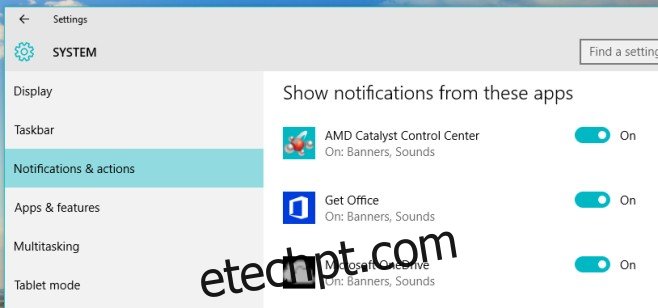A Central de Ações no Windows 10 tem uma aparência muito diferente. Por um lado, torna a revisão de notificações muito mais fácil e a interação com um aplicativo por meio de notificações é muito mais eficiente. O Action Center em si não é um novo recurso do Windows e, como tal, não tem um estágio inicial para passar. Ele veio equipado com todos os recursos certos em julho de 2015 e a Microsoft ainda está trabalhando para melhorá-lo. Na versão de visualização 14316, há um novo recurso que permite definir a prioridade das notificações de um aplicativo na Central de ações. Aplicativos com prioridade mais alta aparecem mais altos na Central de Ações. Veja como definir a prioridade de notificação do aplicativo no Windows 10.
Abra o aplicativo Configurações e vá para o grupo de configurações do sistema. Vá para a guia Notificações e ações e role para baixo até a lista de aplicativos para os quais você ativou as notificações. Na versão estável atual, eles não fazem nada além de permitir que você ative ou desative as notificações para um aplicativo, mas no Preview Build 14316, clicar neles leva a mais opções.
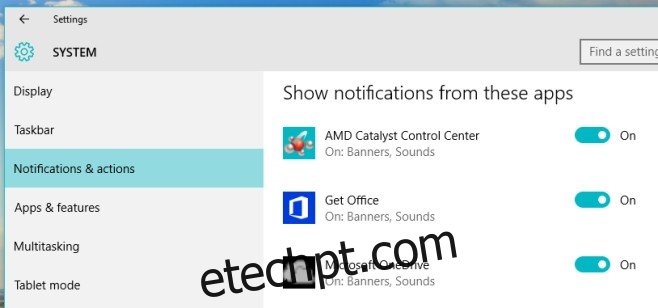
Dentro das configurações de notificação de um aplicativo, você pode selecionar sua prioridade na Central de Ações. Parece que os aplicativos recebem prioridade ‘Normal’ por padrão, mas você a altera para Alto e Superior se um aplicativo for excepcionalmente importante. Você pode querer usar isso para garantir que as notificações do aplicativo Mail apareçam na parte superior.
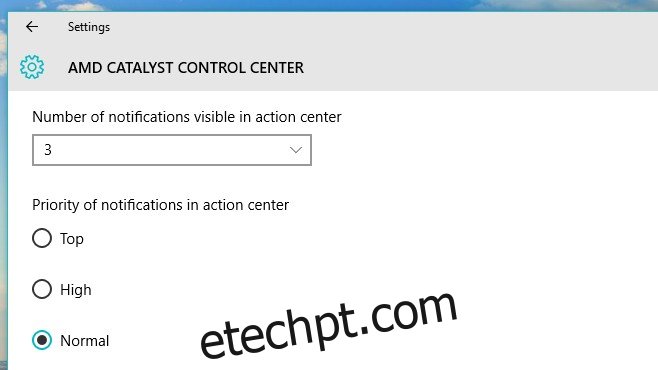
Você também tem a opção de definir quantas notificações de um aplicativo você vê na central de ações. O número é definido como 3 por padrão. Se um aplicativo enviar mais de três notificações, a quarta e todas as outras serão recolhidas. Para vê-los, você deve clicar no botão suspenso na notificação do aplicativo na Central de Ações. Novamente, isso será útil para aplicativos como o Mail, nos quais você deseja ver mais do que apenas três de seus e-mails mais recentes.
Aqui está um recurso que adoraríamos ver; a capacidade de permitir que notificações com prioridade ‘Top’ sejam exibidas mesmo que o Quite Hours esteja ativado. Também gostaríamos de ver as configurações para gerenciar o Quite Hours na área de trabalho.
Esse recurso ainda não está disponível na versão estável do Windows 10. Está disponível no Preview build 14316. Esta postagem será atualizada quando o recurso atingir a versão estável.